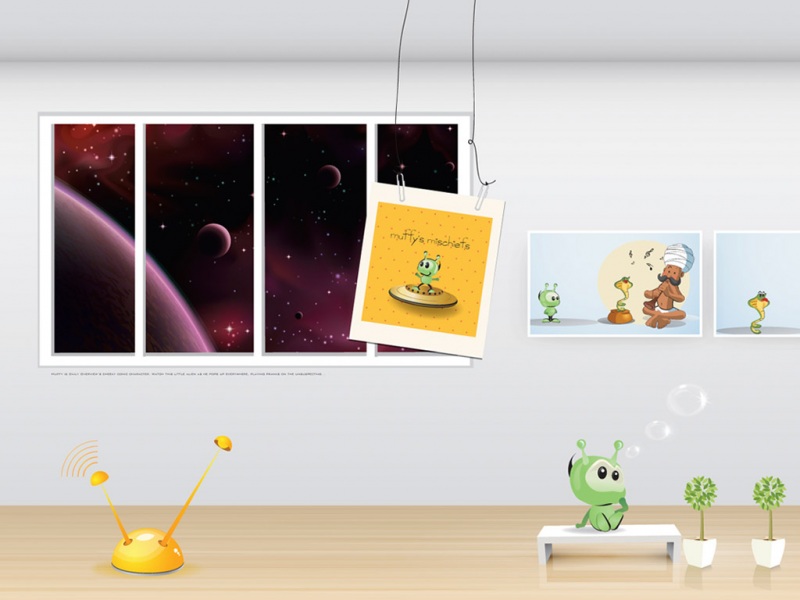1、背景2、虚拟机安装3、windows配置3.1、虚拟网卡配置3.2、VMware的NAT和DHCP自动开启 4、VMWare网络介绍4.1、桥接模式(Bridged)4.2、NAT模式4.3、主机模式(Host-only Adapter) 5、为什么使用NAT模式6、VMware设置固定IP6.1、VMware网络配置6.2、虚拟机配置 7、结尾
1、背景
在日常工作学习中(比如博主在之前学习k8s过程中,windows本地搭建虚拟机,重启windows后)虚拟机的IP会发生变化,所以该篇文章详细记录VMWare中CentOS如何设置固定IP2、虚拟机安装
参考: https://rundreams./article/details/1292293183、windows配置
3.1、虚拟网卡配置
在 VMWare 安装成功后,砸在网络连接处会增加两个虚拟网络因为NAT模式需要借助宿主机的VMnet8网卡进行虚拟机与主机之间的通信的,因此我们需要首先找到宿主机上的VMnet8网卡找到IPv4协议,然后选择 自动获取 IP地址
3.2、VMware的NAT和DHCP自动开启
点击我的电脑,点击管理,找到服务与应用程序4、VMWare网络介绍
4.1、桥接模式(Bridged)
它是通过主机网卡,假设了一条桥,直接连入到网络中了,因此,它使得虚拟机能被分配到一个网络中独立的IP,所有网络功能完全和在网络中的真实机器一样。桥接模式下的虚拟机,我们把它认为是真实计算机就行了。4.2、NAT模式
NAT:Network Address Translation,网络地址转换NAT模式是最简单的实现虚拟机上网的方式Guest访问网络的所有数据都是主机提供的,Guest并不真实存在与网络中,主机与网络中的任何机器都不能查看和访问到Guest的存在Guest可以访问主机能访问的所有网络,但是对于主机以及主机网络的其它机器,Guest又是不可见的,甚至主机也访问不到GuestNAT模式下,虚拟机网络连接到宿主机的VMnet8上,此时系统的VMWare NAT Service服务器就充当了路由器的作用,负责将虚拟机发送到VMnet8的包 进行地址转换之后,发到实际的网络上,再将实际网络上返回的包进行地址转换后通过VMnet8发送到虚拟机。VMware DHCP Service 负责为虚拟机提供DHCP服务。
NAT模式下,虚拟机网卡连接到宿主机的VMnet8的网卡,当VMnet8收到虚拟机发送的数据包时,会吧数据包转发给物理机的网卡。相当于物理网卡不能直接接触虚拟机的数据包,而是接触VMnet8进行处理,实际上VMnet8是NAT模式,自带DHCP功能,能够给虚拟机分配IP地址。
4.3、主机模式(Host-only Adapter)
这是一种比较复杂的模式,需要有比较扎实的网络基础知识才能玩转。可以说前面几种模式所实现的功能,在这个模式下,通过虚拟机及网卡的设置都可以被实现【了解一下吧】。5、为什么使用NAT模式
桥接模式的配置很简单,但是如果网络环境ip资源很缺少,或者对ip管理比较严格的时候,那么桥接模式就不适用了【开发电脑完全够用,不用担心】,因为我们通过上面的理解可以知道,桥接模式就是创建一个和宿主机同一级别的网络环境,它是在网络地址中真实存在的ip地址。
如果我们又想让虚拟机上网,又不想占用真实的IP地址,那么就需要使用NAT模式是最好的选择,NAT模式借助虚拟NAT设备和虚拟DHCP服务器,使得虚拟机可以联网。
在NAT模式下,主机网卡直接与虚拟NAT设备相连,然后虚拟NAT设备与虚拟DHCP服务器一起连接在虚拟机交换机VMnet8上,这样就实现了虚拟机联网。
6、VMware设置固定IP
6.1、VMware网络配置
点击编辑 -> 虚拟网络编辑器点击还原默认配置,防止出现意外
选择如下配置
NAT设置【记住网关IP(192.168.165.2)】,后面会用到
DHCP设置,IP区间都是自动获取的
这里能看到我们的起始ip地址 和 结束ip地址,也就是后面我们在设置固定ip地址时,必须在这个范围内
6.2、虚拟机配置
设置NAT模式进入虚拟机后,查看默认IP地址
确定能够连网,能够正常访问百度,表示网络是通的。
通过命令查看现有ens33网络配置
cat /etc/sysconfig/network-scripts/ifcfg-ens33
在该文件后面 添加如下内容
#设置静态模式BOOTPROTO=staticONBOOT=yes#ip地址【DHCP中的范围内的】IPADDR=192.168.165.130#子网掩码NETMASK=255.255.255.0#网关【刚刚我们在NAT设置中配置的网关IP】GATEWAY=192.168.165.2DNS1=223.5.5.5
执行重启网卡命令:service network restart
再次查看现有IP,并确定是否能通外网
通过宿主机确定网络是否正常
7、结尾
如果大家在搭建中需要帮助,也可私信我,不成功手把手教学。